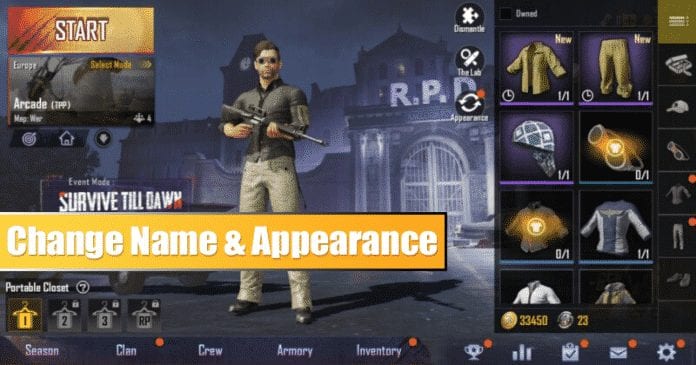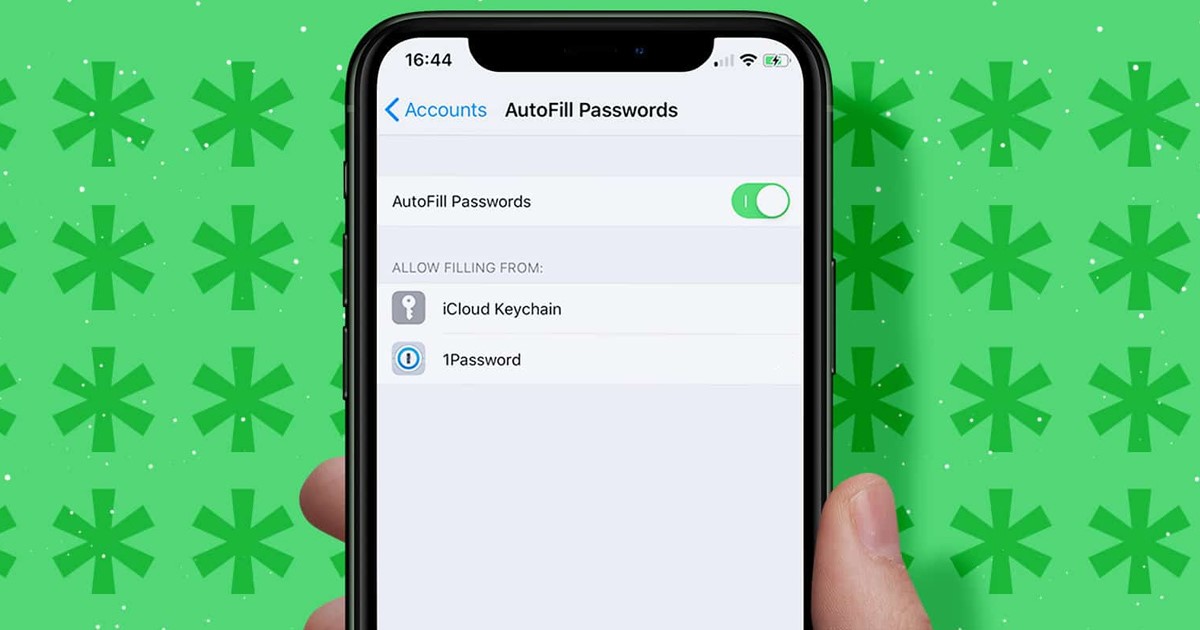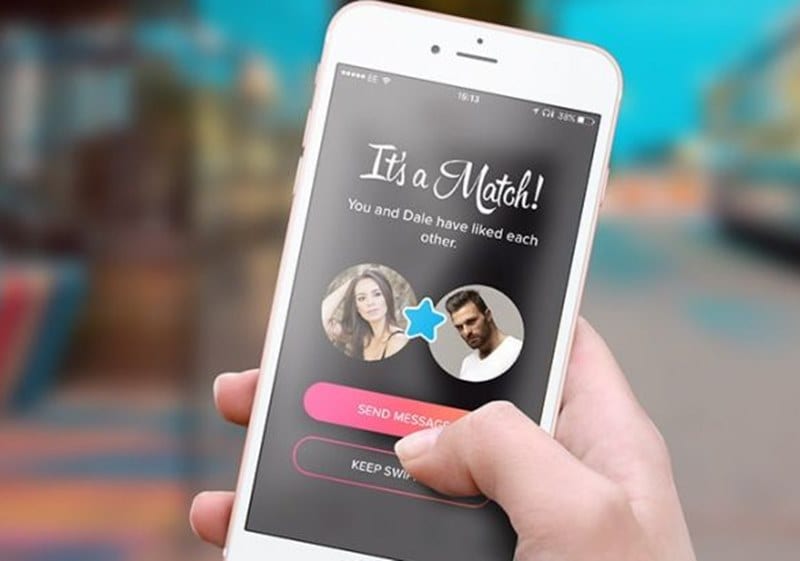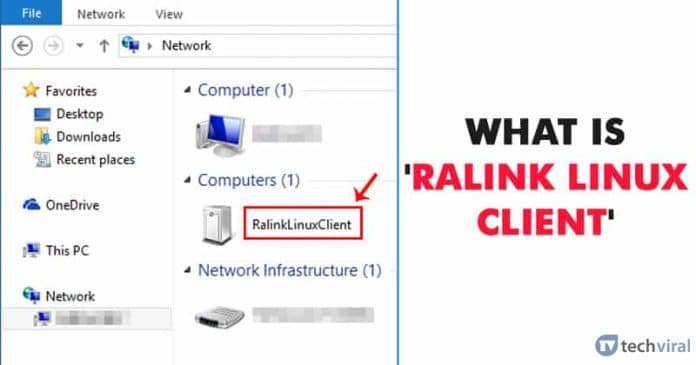
Na naší stránce na Facebooku mnoho uživatelů Windows oznámilo, že v tomto počítači vidí neznámou položku. Nová položka je známá jako ‘Ralink Linux Client’ je uvedena mezi počítači jako součást sítě. Protože jde o neznámou položku, uživatelé se domnívají, že k jejich počítači přistupuje někdo jiný.
No, je možné, že váš systém mohl být hacknut, ale to je vzácná šance. Ať už je důvod jakýkoli, musíme zajistit, aby systém nebyl z jakéhokoli důvodu ohrožen. Ve většině případů je „Ralink Linux Client“ jen dalším zařízením, které je připojeno ke stejné síti.
Co je klient Ralink Linux?
Ralink je jedním z předních výrobců interních čipových sad pro routery. Pro ty, kteří nevědí, Ralink má v současnosti největší podíl na trhu a vyrábí interní čipsety pro televize, routery, domácí bezpečnostní systémy atd.
Některé společnosti jako D-Link, HP, Belking, Asus Netgear, Gigabyte atd. používají Ralink Linux Client jako interní čipovou sadu pro své routery. Ve většině případů je tedy klient Ralink Linux jen součástí vaší sítě.
Proč se klient Ralink Linux objevuje v síťových zařízeních?
Nyní se možná všichni ptáte, pokud se Ralink Linux Client objeví na síťových zařízeních, protože je součástí vaší sítě, tak proč se neobjeví žádná další náhodná zařízení? Důvodem je to, že čipová sada Ralink používá stejnou IP adresu jako router. Protože používá stejnou IP adresu jako router, systém je zaměňuje a zobrazuje Ralink Linux Client jako součást sítě.
Hackeři a kyberzločinci z celého světa jsou si toho vědomi a mohou použít totéž – Ralink Linux Client k nabourání se do vašeho systému. V takovém případě musí uživatelé jedno po druhém vypnout zařízení připojená k routeru a zkontrolovat, zda některé zařízení nemá Ralink Linux Client Chipset.
Pokud zde není žádné zařízení s čipovou sadou Ralink Linux Client, pak je to jasný náznak, že se někdo může pokoušet proniknout do systému. Pokud se tedy domníváte, že se někdo snaží proniknout do vaší sítě, musíte se řídit některými z níže uvedených jednoduchých metod.
1. Změňte název a heslo sítě WiFi
Pokud žádné ze zařízení připojených k síti routeru nemá klientskou čipovou sadu Ralink Linux, pak existuje vyšší pravděpodobnost, že se hackeři snaží dostat do vašeho systému pomocí jména Ralink Linux Client, aby se vyhnuli detekci. V takové situaci musíte změnit název a heslo WiFi. Jakmile změníte SSID a heslo routeru, všechna zařízení připojená k routeru budou odpojena.
Krok 1. Nejprve stisknutím klávesy Windows + R na počítači otevřete dialogové okno RUN.

Krok 2. V dialogovém okně RUN zadejte „CMD“ a stiskněte Enter.
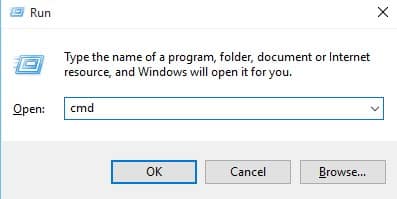
Krok 3. Na CMD zadejte ‘ipconfig’ a stiskněte enter.
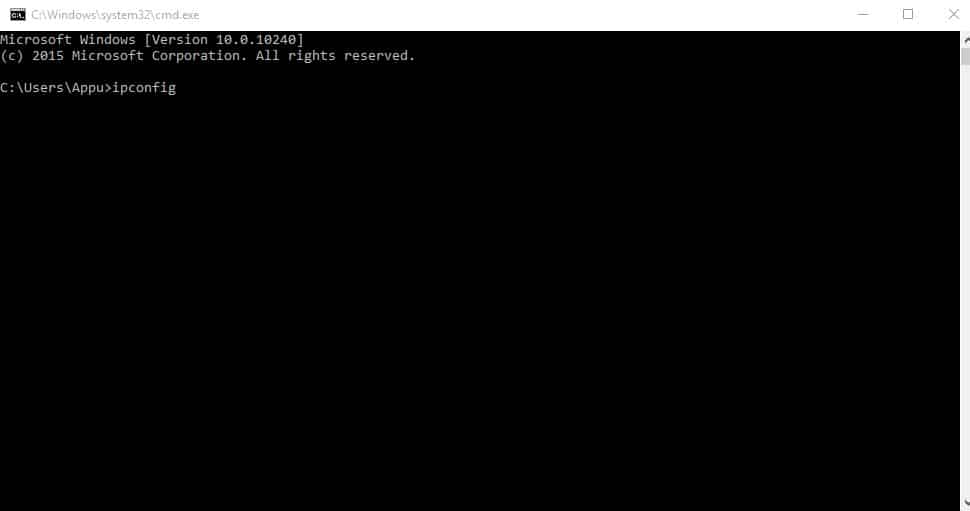
Nyní budete moci vidět veškeré informace o síti. Poznamenejte si adresu ‘Výchozí brány’. Tato výchozí brána je výchozí přihlašovací stránkou vašeho routeru. Jednoduše otevřete adresu v novém okně a přihlaste se pomocí uživatelského jména a hesla. Uživatelské jméno a heslo můžete najít v návodu k routeru, nebo je můžete také vyhledat na google.
Po přihlášení budete moci vidět grafické uživatelské rozhraní routeru. Přejděte na kartu Bezdrátové připojení a změňte SSID a heslo. Po dokončení uložte nastavení a restartujte router. To je vše, máte hotovo! Takto můžete změnit SSID a heslo. Nyní již neuvidíte ‘Ralink Linux Client’ připojeného k síti.
2. Zakažte služby Windows Connect Now
Pokud máte co do činění s jakýmikoli škodlivými hrozbami, pak změna SSID a hesla s největší pravděpodobností způsobí, že klient Ralink Linux zmizí z vašeho PC. Pokud však ne, není se čeho obávat. Klient Ralink Linux, který vidíte, je s největší pravděpodobností jedním z vašich vlastních zařízení. Přesto, pokud chcete odebrat klienta Ralink Linux z vašeho počítače, postupujte podle některých jednoduchých kroků uvedených níže.
Krok 1. Nejprve stisknutím klávesy Windows + R otevřete dialogové okno Spustit. V dialogovém okně RUN zadejte „services.msc“ a stiskněte Enter.
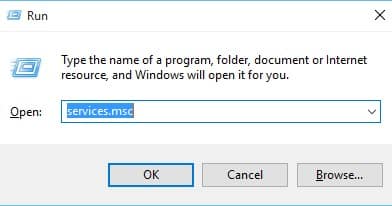
Krok 2. Nyní v seznamu služeb přejděte dolů a najděte služby „Windows Connect Now“.
Krok 3. Klikněte na něj pravým tlačítkem a vyberte ‘Vlastnosti’. Nyní v části Typ spouštění vyberte „Zakázáno“
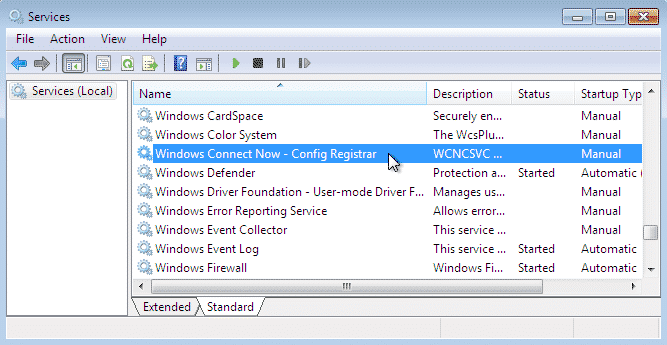
To je vše, máte hotovo! Takto můžete odstranit „Ralink Linux Client“ z počítače se systémem Windows 10.
Toto jsou dva nejlepší způsoby, jak odstranit ‘Ralink Linux Client’ z Windows 10. Doufám, že vám tento článek pomohl! Sdílejte to také se svými přáteli. Pokud znáte jinou metodu, jak chybu opravit, dejte nám vědět do pole komentáře níže.